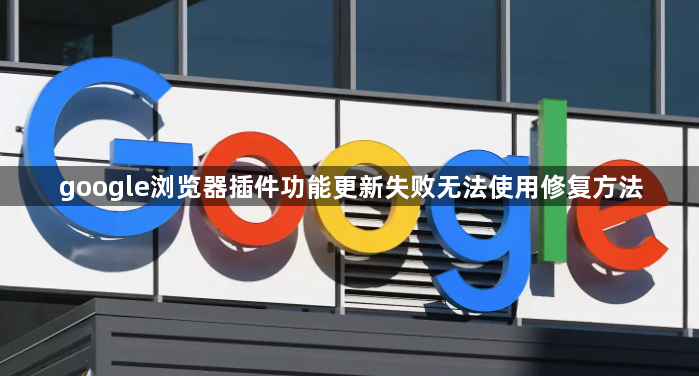
进入Chrome浏览器地址栏输入`chrome://extensions/`打开扩展程序管理页。若发现异常插件图标呈灰色或显示错误提示,先尝试基础操作:点击该插件下方的开关按钮,依次执行禁用再重新启用的操作,观察功能是否恢复。部分插件因临时缓存冲突导致运行异常,此方法可重置其初始状态。
当基础操作无效时,检查更新机制是否正常工作。在扩展页面点击“打开Google Chrome网上应用店”链接,查看是否有可用的更新按钮。若有更新提示却无法自动安装,可手动下载最新版安装包(通常为.crx格式),然后右键选择“打开方式”并指定用Google Chrome加载进行覆盖安装。安装完成后重启浏览器使更改生效。
网络波动常引发更新组件下载不全的问题。此时应验证网络稳定性:尝试访问普通网页确认连通性,切换不同网络环境(如从Wi-Fi转为移动数据)测试差异。若使用代理服务器,暂时关闭代理设置后重试更新流程,避免中间节点干扰数据传输。
残留的旧版文件可能阻碍新版本部署。前往更多工具菜单下的“清除浏览数据”选项,勾选“缓存图片和文件”“Cookie及其他网站数据”,选择时间范围为“全部时间”后执行清理。该操作将删除已存储的插件临时文件,强制触发全新安装流程。完成后完全关闭再重新启动浏览器,确保彻底加载新配置。
多插件并存易产生兼容性冲突。逐个禁用其他非必要扩展,每禁用一项便测试目标插件的功能恢复情况。一旦定位到冲突源,可选择永久卸载问题插件或更新至兼容版本。对于依赖特定权限的插件,还需进入详情页面重新授权必要的访问权限,例如“访问网页内容”“读取和更改所有网站的数据”等关键选项。
若上述步骤均未奏效,采取彻底重装策略。长按目标插件名称拖拽至回收站图标完成卸载,随后从官方应用商店重新下载安装。特别注意系统级权限设置:右键点击桌面快捷方式进入属性面板,在兼容性标签页勾选“以管理员身份运行”,提升程序执行优先级解决底层权限不足导致的加载失败问题。
遇到反复出现的更新回滚现象时,核查操作系统版本是否符合插件最低要求。某些高级特性需要特定版本的Windows组件支持,可通过系统更新功能升级相关依赖库。企业用户还可通过组策略统一推送注册表补丁,修正区域设置或安全策略造成的限制。
通过上述步骤逐步操作,通常可以有效解决Chrome浏览器插件更新失败无法使用的问题。每次修改设置后建议立即测试效果,确保新的配置能够按预期工作。

